Як переглядати й скасовувати передзамовлення на програми, фільми, музику або книги
Керуйте передзамовленнями з App Store та інших медійних служб Apple.
Як переглядати й скасовувати передзамовлення
Ви можете переглянути список попередньо замовлених товарів або скасувати передзамовлення.
Щоб переглянути ігри Apple Arcade, перейдіть у розділ ігор Apple Arcade, які з’являться незабаром.
Як переглядати й скасовувати передзамовлення на пристроях iPhone або iPad
Відкрийте програму App Store.
Натисніть або свою фотографію у верхній частині екрана.
Торкніться свого імені. Можливо, знадобиться ввійти в обліковий запис Apple.
Торкніть «Передзамовлення», щоб переглянути передзамовлення, або «Ігри Apple Arcade, які з’являться незабаром», щоб переглянути ігри Apple Arcade. Якщо пункти Pre-Orders (Керувати передзамовленнями) або «Ігри Apple Arcade, які з’являться незабаром» не відображаються, у вас немає передзамовлень.

Щоб скасувати передзамовлення, торкніться товару, замовлення якого потрібно скасувати, а потім виконайте вказівки на екрані.
Як переглядати й скасовувати передзамовлення на комп’ютері Mac
Відкрийте програму App Store.
Натисніть або своє ім’я у нижній частині бічної панелі.
Натисніть «Параметри облікового запису» у верхній частині вікна. Вам, можливо, знадобиться ввійти в обліковий запис Apple.
На сторінці, що відкриється, прокрутіть екран до пункту «Передзамовлення».
Клацніть Manage Pre-Orders (Керувати передзамовленнями) або «Ігри Apple Arcade, які з’являться незабаром», щоб переглянути ігри Apple Arcade. Якщо пункти Manage Pre-Orders (Керувати передзамовленнями) або «Ігри Apple Arcade, які з’являться незабаром» не відображаються, у вас немає передзамовлень.

Щоб скасувати передзамовлення, клацніть товар, замовлення якого потрібно скасувати, а потім виконайте вказівки на екрані.
Як переглядати й скасовувати передзамовлення на комп’ютері з Windows
Відкрийте програму Apple Music або Apple TV.
Натисніть своє ім’я на бічній панелі, а потім натисніть «Переглянути мій обліковий запис». Вам, можливо, знадобиться ввійти в обліковий запис Apple.
На сторінці, що відкриється, прокрутіть екран до пункту «Передзамовлення».
Клацніть Manage Pre-Orders (Керувати передзамовленнями). Якщо ви не бачите кнопки Manage Pre-Orders (Керувати передзамовленнями), у вас немає передзамовлень.
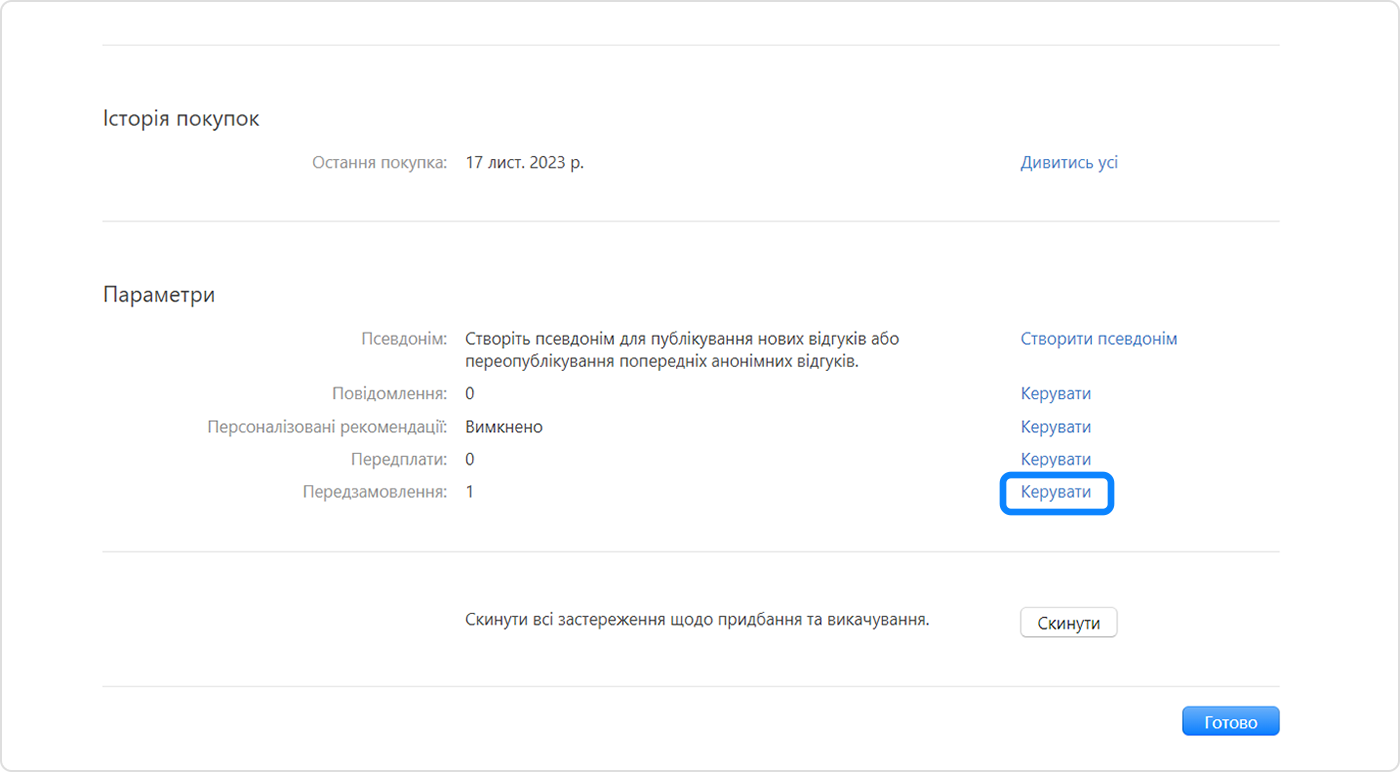
Щоб скасувати передзамовлення, клацніть товар, замовлення якого потрібно скасувати, а потім виконайте вказівки на екрані.
Що відбувається після випуску попередньо замовленого товару?
Коли попередньо замовлений товар стане доступним, з вибраного вами способу оплати буде стягнено плату, і ви отримаєте інформацію про це електронним листом. Якщо ви ввімкнули автоматичні завантаження, товар автоматично завантажиться на пристрій, на якому його було придбано.
Якщо ви не бачите на своєму пристрої попередньо замовлений товар після його виходу, знайдіть програму, пісню, відео або книгу у своїх покупках і завантажте їх. Якщо товар є програмою або грою, його також можна знайти в App Store і натиснути кнопку «Отримати».
Якщо не вдається завершити покупку
Якщо через проблеми з оплатою ви не зможете завершити придбання попереднього замовленого товару після його випуску, ви отримаєте відповідного електронного листа. Щоб завантажити товар, вам знадобиться оновити свої платіжні дані.
Якщо пісні з попередньо замовленого альбому виходять раніше самого альбому
Якщо ви попередньо замовили альбом і деякі пісні з нього випускаються до випуску альбому, за кожну таку пісню може стягуватися плата, щойно пісня стане доступною. Коли вийде альбом, з вас буде стягнуто решту його вартості.
Будь-який придбаний в Apple медіафайл можна назавжди завантажити на iPhone, iPad, Mac або ПК з Windows. Докладніше.
